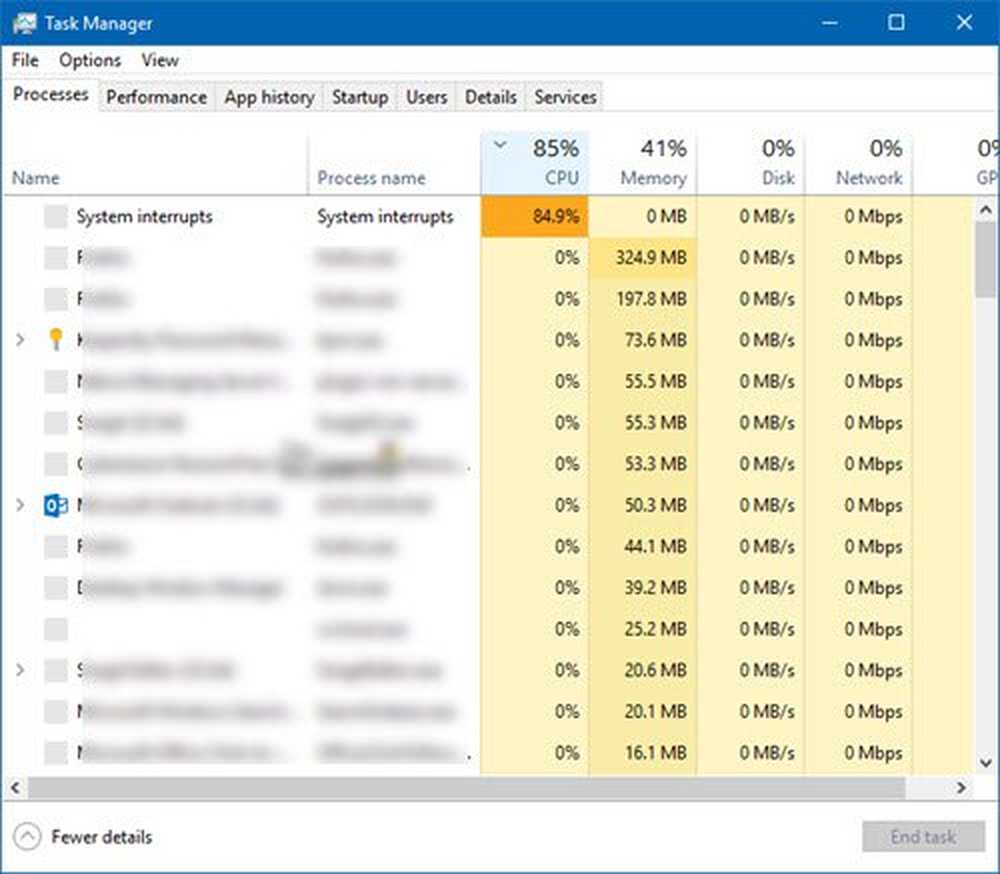Systeminformation Ta reda på när Windows installerades och annan systeminformation

SystemInfo eller System Info kommandot verktyg I Windows kommer du att berätta allt du behöver veta om ditt datorsystem. Om du vill veta när din Windows installerades och mycket annan information om ditt system, kommer det här inbyggda verktyget ganska praktiskt.
System Info verktyg

För att köra systeminfo verktyget måste du öppna ett förhöjt kommandotolfönster. Du kan göra det i Windows 8, med WinX-menyn. I Windows 7 eller Windows Vista skriver du cmd i startmenyns sökfält. I det "cmd" -resultat som visas, högerklicka på det och välj Kör som administratör.
Nästa typ system information i kommandotolken och tryck på Enter.
Det här visar en detaljerad konfigurationsinformation om en dator och dess operativsystem, inklusive operativsystemkonfiguration, säkerhetsinformation, produkt-ID och hårdvaruegenskaper, till exempel RAM, diskutrymme och nätverkskort, inklusive systemstarttid, Bios-version, processor detaljer, minnesinformation, sidfilinformation, snabbkorrigeringar installerade osv.
Några parametrar eller omkopplare som nämns på TechNet:- /? : Visar hjälp.
- / p Lösenord: Anger lösenordet för användarkontot som anges i parameteren / u.
- / s Dator: Anger namnet eller IP-adressen till en fjärrdator. Standardvärdet är den lokala datorn.
- / u Domän \ Användare: Kör kommandot med kontobehörigheterna för användaren som anges av Användare eller Domän \ Användare. Standardvärdet är behörigheterna för den nuvarande inloggade användaren på datorn som utfärdar kommandot.
- / fo TABLE | LIST | CSV: Anger formatet som ska användas för utmatningen. Giltiga värden är TABLE, LIST och CSV. Standardformatet för utmatning är LIST.
- / nh: Undertrycker kolumnrubrikerna i utgången. Giltig när / fo-parametern är inställd på TABLE eller CSV.
TIPS: Ta reda på hur du kan visa systemkonfigurationsdetaljer på ditt Windows-skrivbord.
I morgon kommer vi läsa om de fyra inbyggda systeminformation verktyg i Windows 10/8.